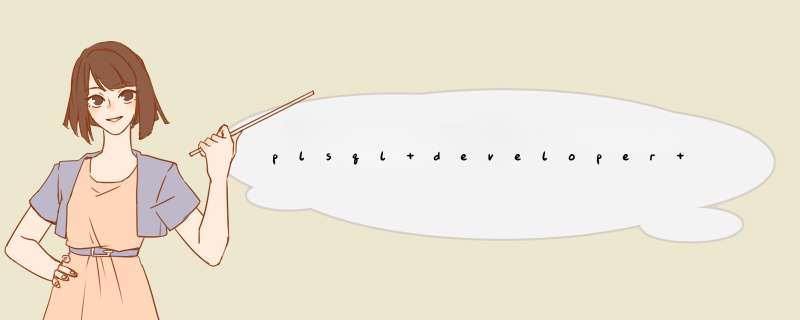
Edit/Undo Ctrl+Z
Edit/Redo Shift+Ctrl+Z
Edit/PL/SQL Beautifier Ctrl+W (自定义)
Shift+Home 选择光标位置到行首
Shift+End 选择光标位置到行尾
Ctrl+Shift+Home 选择光标位置到首行行首
Ctrl+Shift+End 选择光标位置到尾行行尾
Object:View Shift+Ctrl+V 查看 (自定义)
Object:Describe Shift+Ctrl+D 结构 (自定义)
Object:Properties Shift+Ctrl+P 属性 (自定义)
Object:Browse Shift+Ctrl+B 浏览 (自定义)
Object:Edit Data Shift+Ctrl+E 编辑数据(自定义)
Object:Standard Query Shift+Ctrl+S 标准查询(自定义)
Edit/Find Replace Ctrl+F
Edit/Find Next Ctrl+L
Edit/Find Previous Shift+Ctrl+L
Edit/Replace Next Ctrl+P
EDIT/Full Screen Ctrl+F11
Edit/Go to Line Ctrl+G
Edit/Next Tab Page Ctrl+H
Edit/Previous Tab Page Shift+Ctrl+H
Session/Execute F8
Session/Break Shift+Esc
Session/Commit F10
Session/Rollback Shift+F10
Debug/Toggle Breakpoint Ctrl+B
Debug/Start F9
Debug/Run Ctrl+R
Debug/Step Into Ctrl+N
Debug/Step Over Ctrl+O
Debug/Step Out Ctrl+T
Tools/Explain Plan F5
Tools/Code Assistant F6
Editor: Start of Document Ctrl+PgUp OR Ctrl+Home
Editor: End of Document Ctrl+PgDn OR Ctrl+End
Editor: Delete Line Ctrl+Y
Editor: Navigate Back Alt+Left
Editor: Navigate Forward Alt+Right
SQL Window: Previous SQL Ctrl+Up
SQL Window: Next SQL Ctrl+Down
1 PL/SQL Developer记住登陆密码
在使用PL/SQL Developer时,
为了工作方便希望PL/SQL Developer记住登录Oracle的用户名和密码;
设置方法:
PL/SQL Developer->tools->Preferences->Oracle->Logon History,
在右边界面的"Definition"中,"Store history"是默认勾选的,
再勾选上"Store with password",即可
上述方法若不好用,使用下面的方式:
在上面所说的界面中的"Fixed Users"中,
添加需要直接选择后就可登录的用户名/密码@ORACLE_SID,
如:
cbsdb/cbsdb@cbsdb
重新登录的时候,从Oracle Logon的登录界面的Username后面的按钮处,
选择需要登录的用户即可。
2 执行单条SQL语句(SQL Window中根据光标位置自动选择语句)
在使用PL/SQL Developer的SQL Window时,按F8键,PL/SQL Developer默认是执行该窗口的所
有SQL语句,需要设置为鼠标所在的那条SQL语句,即执行当前SQL语句;
设置方法:PL/SQL Developer->tools->Preferences->SQL Window->Window types,
勾上"AutoSelect Statement" 即可。
注意,每条语句后面要加分号。
3 格式化SQL语句
在使用PL/SQL Developer的SQL Window时,有时候输入的SQL语句太长或太乱,
希望能用比较通用的写法格式话一下,这样看起来会好看些,也好分析;
使用方法:
选中需要格式化的SQL语句,然后点击工具栏的PL/SQL beautifier按钮即可
4 查看执行计划
在使用PL/SQL Developer的SQL Window时,有时候输入的SQL语句执行的效率,分析下表结构,
如何可以提高查询的效率,可以通过查看Oracle提供的执行计划;
使用方法:
选中需要分析的SQL语句,然后点击工具栏的Explain plan按钮(即执行计划),
或者直接按F5即可。
5 调试存储过程
在使用PL/SQL Developer *** 作Oracle时,有时候调用某些存储过程,或者调试存储过程;
调用存储过程的方法:
首先,在PL/SQL Developer左边的Browser中选择Procedures,
查找需要调用的存储过程;然后,选中调试的存储过程,点击右键,
选择Test,在d出来的Test script窗口中,
对于定义为in类型的参数,需要给该参数的Value输入值;
最后点击上面的条数按钮:Start debugger或者按F9;
最后点击:RUN或者Ctrl+R。
(具体要调式一个存储过程,请参照 *** 作手册,这个大概说明下应用)。
6 oralce精简客户端的使用
要想PL/SQL连接oracle数据库,除了PL/SQL Developer 之外还需要Oracle客户端,
有一个更方便的方法就是使用Oracle精简客户端,很多地方可以下载,文件很小,耗资源也少。
安装完成后修改安装目录下的\Oracle\ora90\network\ADMIN\tnsnamesora文件:
格式如下:
DATABASE_NAME =
(DESCRIPTION =
(ADDRESS_LIST =
(ADDRESS = (PROTOCOL = TCP)(HOST = 127001)(PORT = 1521))
)
(CONNECT_DATA =
#(SERVICE_NAME = dealer)
(SID = SID_NAME)
#(SERVER = DEDICATED)
)
)
7 关键字自动大写:
了解一点编程的常识的人都知道,编码风格很重要。
在阅读代码方面,保持一致的编码风格,阅读起来比较容易;
在执行效率方面,保持一致的编码风格,更有可能被放到共享SQL区中,
这样就提供了执行的效率。
另外,信息系统的核心是数据库,系统出问题时最先要查的就是SQL语句,
怎样在浩瀚的日志中快速找到那条SQL语句是件比较痛苦的事情。
SQL语句全部大写并不能彻底解决这一问题,
但在一堆代码中间找一行全部大写的字符相对容易些,你的眼睛会感谢你。
设置也很简单:
Tools->Preferences->Editor,将Keyword case选择Uppercase。
我一般是让关键字大写,其他比如表名,字段名等都是小写。
大家都应该养成一种自己的编码习惯,并保持下去。
8 右键菜单
在PL/SQL Developer(下面简称PLD)中的每一个文本编辑窗口,
如SQL Window,Command Window和Porgram Window,
右键点击某个对象名称,会d出一个包含 *** 作对象命令的菜单,我们这里称之为右键菜单。
对象类型可以是表,视图,同义词,存储过程和函数等。
根据对象类型的不同,d出的菜单也有区别。
表和视图有View, Edit, Rename, Drop, Query data 和Edit data等功能。
View和Edit分别是查看和修改表的结构信息,如字段,主键,索引和约束等。
Query data相当于新打开一个窗口,并执行select from 表。
Edit data相当于新打开一个窗口,并执行select from 表 for update。
存储过程和函数有Test功能,选中后可以进入调试状态。
有时由于PLD识别错误,右键点击对象并不能出来正确的菜单,
可以在对象所在的DDL或DML语句的前面,加上分号,这样PLD就能正确的判断出对象的类型
9 Select for Update
有时我们需要把一些数据导入数据库中,如果用UE拼Insert语句,会比较麻烦,而且 *** 作性不强。
PLD的SQL Window可以查询,新增,修改和删除表的内容。
查询自不必说,而新增,删除和修改,只需在select语句后加入for update,
对表进行行级锁定,然后点击窗口的锁型图标,即可进入编辑状态。
下面介绍一下如何从Excel中提取文本插入到数据库中,
我们的Excel文件中有三列,在数据库中建立临时表:
CREATE TABLE t1(
cino varchar2(100),
contno varchar2(100),
loanno varchar2(100)
)
然后在SQL Window中输入select t1 for update,并点击锁型鼠标,进入编辑状态,
用鼠标点击第一行的输入窗口,这时PLD会死锁几秒钟,
然后可以见到光标在第一行的输入框中闪动,
用鼠标把CINO, CONTNO, LOANNO选中,进入Excel中,把需要插入数据库的内容选中,
然后切换到PLD,按Ctrl + V,点击√,然后再点击Commit按钮,
则数据提交到表t1中,执行select from t1可以看到内容
10 PL/SQL Beautifier(PL/SQL 美化器)
PLD 6以上版本有对DML代码格式化的功能。
在SQL Window或Program Window中选中部分代码(如果不选则对整个窗口的代码 *** 作),
在菜单中选Edit -> PL/SQL Beautifier,得到格式化的代码。
对于非法的DML语句或DDL语句,PLD将会在下方状态栏提示:
PL/SQL Beautifier could not parse text。
在缺省的状态下,PLD会把DML语句的每一个字段都排在单独的一行,这样不方便查看。
在菜单中选Edit à PL/SQL Beautifier Options,进入Preferences窗口,
选择Edit,进入配置文件编辑界面,在标签栏选DML,
在窗口中部的Select, Insert和Update组框中把Fit选中,然后点击Save,
把配置文件保存到PLD的安装目录下,点击Close关闭。
在Rules file中输入配置文件所在位置,点击OK,完成配置文件切换。
这时再对代码进行格式化,就可以使每一个字段尽可能的在一行上了。
11 TNS Names
菜单Help->Support Info->TNS Names,可以查看Oracle的tnsnamesora。
12 Copy to Excel
在SQL Window中执行Select语句,在结果出来以后,右键点击下面的数据区,
选择Copy to Excel,可以把数据区的记录原样拷贝到Excel中。
但有两点需要注意:
(1) field中不能以=开始,否则Excel会误认为是函数;
(2) 数字不要超过17位,否则后面的位数将会置为0,
但可以通过在数字前加'来使Excel认为该field是文本,
同时对于数据库中Numbe类型的字段,最好用to_char输出,不然可能会显示不正常;
13 保持上次打开的SQL脚本
重新进入PL/SQL Developer时,Window List能打开上次退出时的文档:
(1) 将菜单Tools->Window list选项勾上;
(2) Tools->Perferences->User Interface->Options的右边,
将"Autosave desktop"勾选
(3) 退出PL/SQL Developer重新进入
14 快速找到已知表名的表或其他对象:
在Tools菜单中,勾选上Object Browser,将对象浏览器打开,
双击对象浏览器中的某个对象所处的文件夹,
比如表都是在Tables文件夹中,
然后以尽快的速度输入表名,即可找到以你输入的几个字母开头的对象了
15 快速关闭打开于Windows List中的文档窗口:
按住Shift键,左键点击需要关闭的文档窗口
16 PL/SQL DEVELOPER中的专用复制(Special Copy)
如果你正在用 PL/SQL Developer 写 SQL 和 PL/SQL 代码,
随后你又要在其它工具里使用代码,例如象 3GL 这样的程序设计语言,
那么你可能需要把这些代码转换为稍微不同的格式。
让我们假设你已经在 PL/SQL Developer 里写了并测试了这样一个SQL 语句:
select deptno, sum(sal) mgr_sal
from emp
where job = 'MANAGER'
group by deptno
order by mgr_sal desc
例如,如果你要在Borland Delphi 里使用这个语句,你可能需要象这样的格式:
SQL := 'select deptno, sum(sal) mgr_sal from emp' + #13#10 +
'where job = ''MANAGER''' + #13#10 +
'group by deptno' + #13#10 +
'order by mgr_sal desc';
为了这个目的,在PL/SQL DEVELOPER中选中已写好的SQL语句,鼠标右键,
在d出的菜单中找到 Special Copy。这个功能有一个子菜单,它显示了所有被定义的专用复制格式。
在选择了格式之后,被转换的代码就被储存在剪贴板上了,
这样你就可以粘贴它到相应工具的编辑器里了。
专用复制格式被定义在 PL/SQL Developer 安装目录下的 SpecialCopy 子目录里。
你可以改变预先确定的复制格式或者添加新的复制格式。
仅仅简单地添加一个带有 copy 扩展名的文本文件就可以了,
它包含了一个针对 PL/SQL 代码第一行的变量
(<line_1>)、一个针对 PL/SQL 代码最后一行的变量(<line_N>)
和一个针对所有其它行的变量(<line_>)。下面是一个针对 Borland Delphi 的例子:
;PL/SQL Developer SpecialCopy definition for Borland Delphi
;<line_1> for first line
;<line_> for all other lines
;<line_N> for last line
;
SQL := '<line_1>' + #13#10 +
'<line_>' + #13#10 +
'<line_n>';
第一行需要为指派到 SQL 的变量加上前言,接下来需要有一个 CR/LF 对。
最后一行不需要有CR/LF 对,但需要用分号来终止。所有其它行仅仅需要 CR/LF 接在后面。
如果 <line_1> 和 <line_n> 都与 <line_> 一样,你可以忽略它们。
在一些语言里,你需要对特定的字符使用换码序列。
例如,在 C++ 里,你要对 tab字符(ASCII 码为 9)使用 \t 。
要定义这些换码序列,请使用 #define 关键词:
#define char(9) = \t
#define \ = \\
String("<line_1>\n") +
String("<line_>\n") +
String("<line_n>");
你还可以使用 "#define compress"来指出你要从结果里移除所有多余的空字符(空格、制表符和换行)。
注意,copy 文件的名字将被包括在菜单里,所以你应该使用描述性的文件名。
17 在PL/SQL DEVELOPER中复制行记录的简便方法
(1) 单击要拷贝的行记录左边的黑色小三角,该行被选中,右键复制。
(2) 粘贴至记事本里,然后复制刚才粘贴的内容。(该步骤不知何故不能缺)
(3) 单击新记录左边的黑色小三角,右键粘贴即可。
18 快捷键定义的位置:
Tools->Preferences->User Interface->Key configuration
选中需要定义的Item,然后按一个快捷键组合即可,
如果所按的快捷键已有定义,会有提示,这时候Cancel,另外选择快捷键组合即可;
通常情况下,打开PLSQL Developer后,最经常干的事就是打开SQL Window和Command Window,
就给这两个 *** 作定义了快捷键, ALT+S 和 ALT + C,这样拿鼠标点三下的事情只需要按一下键。
设置方法:
菜单Tools -> Preferences -> Key Configuration
注意:
如果设置了快捷键不起作用,
回到Tools -> Preferences -> Key Configuration界面,
点击最上方的"Default Administrator"右边的""按钮,
在d出的"Preference Set"界面中,对"Personal Preferences"
以及下面的"Definition"->"Description"进行一下设置
19 在窗口标题栏内显示文件的完全路径
Tools->Preferences->User Interface->Options
勾选"Show complete file path in windows titles"
20 Object Brower中自定义Object的顺序以及登录后默认自动选中My Objects
默认情况下,PL/SQL Developer登录后,Brower里会选择All objects,
如果你登录的用户是dba,要展开tables目录,正常情况都需要Wait几秒钟,
而选择My Objects后响应速率则是以毫秒计算的。
设置方法:
Tools菜单 -> Object Brower Filters,会打开Define Browser Filters界面,
选中"My Objects",并勾选 "Default" 设为默认即可。
Tools菜单 -> Object Brower Folders,会打开Define Browser Folders界面,
这里可以把经常用到的几个目录(比如:Tables Views Seq Functions Procedures)
移得靠上一点,并加上颜色区分,这样你的平均寻表时间会大大缩短,试试看。
21 双击即显示表数据
鼠标双击表或者视图时的默认响应实在让我感到失望,因为我最关心的是表结构和数据,
但是双击后这两件事情都没有发生,也许默认响应是高手们需要的,
但对我来说查看数据和表结构是最主要的,其他的我不关心。
不过好的是这是可以设置的,你可以给鼠标双击和拖放绑定需要的事件,
比如:双击编辑数据,拖放显示表结构,Yeah!
设置方法:
菜单Tools -> Preferences -> Object Browser,
在右侧,为不同的Object Type绑定双击和拖放 *** 作。
22 去掉注释的斜体样式:
菜单Tools -> Preferences -> User Interface->Editor
在右边的界面中"Syntax Highlighting"下,去掉"Comment"右边的"Italic"的勾选
sql中delete,drop
,truncate都代表删除,但3者又有一些区别
1
truncate和
delete只删除数据不删除表的结构(定义)
drop语句将删除表的结构被依赖的约束(constrain),触发器(trigger),索引(index);
依赖于该表的存储过程/函数将保留,但是变为invalid状态
2delete语句是dml,这个 *** 作会放到rollback
segement中,事务提交之后才生效;如果有相应的trigger,执行的时候将被触发
truncate,drop是ddl,
*** 作立即生效,原数据不放到rollback
segment中,不能回滚
*** 作不触发trigger
3delete语句不影响表所占用的extent,
高水线(high
watermark)保持原位置不动
显然drop语句将表所占用的空间全部释放
truncate
语句缺省情况下见空间释放到
minextents个
extent,除非使用reuse
storage;
truncate会将高水线复位(回到最开始)
4速度,一般来说:
drop>;
truncate
>;
delete
5安全性:小心使用drop
和truncate,尤其没有备份的时候否则哭都来不及
使用上,想删除部分数据行用delete,注意带上where子句
回滚段要足够大
想删除表,当然用drop
想保留表而将所有数据删除
如果和事务无关,用truncate即可
如果和事务有关,或者想触发trigger,还是用delete
如果是整理表内部的碎片,可以用truncate跟上reuse
stroage,再重新导入/插入数据
在实际应用中,三者的区别是明确的。
当你不再需要该表时,
用
drop;
当你仍要保留该表,但要删除所有记录时,
用
truncate;
当你要删除部分记录时(always
with
a
WHERE
clause),
用
delete
而alter是对表结构的修改
希望对你理解有帮助。
从数据库项目中删除数据库视图对象方法如下:
1、如果未显示“架构视图”,请打开“视图”菜单,然后单击“架构视图”。
2、在“架构视图”中单击要删除的对象。
3、在“编辑”菜单上单击“删除”。也可以单击此对象,然后按 Delete 键。
4、将出现一个确认对话框。
5、单击确认对话框中的“确定”。
注:对象即从“解决方案资源管理器”和“架构视图”的数据库项目中删除。如果数据库项目受版本控制,则删除对象时,将签出项目文件。从“架构视图”中删除对象也会删除所有子对象。例如,如果删除某个表,则所有密钥、触发器、索引、约束和统计信息也会被删除。
以前我回答过类似问题,是批量删除表,跟你修改下,批量删除视图
--第一步,读取所有视图
select identity(int,1,1) flag,[name] names into #tmp
from sysobjects where xtype='v'
--第二步循环删除
declare @tb varchar(1000) ,@a int,@b int,@sql varchar(8000)
select @a=min(flag),@b=max(flag) from #tmp
while @a<=@b
begin
select @tb=names from #tmp where flag=@a
set @sql='drop view '''+@tb+''''
exec(@sql)
set @a=@a+1
end
1添加PRIMARY KEY(主键索引)
mysql>ALTER TABLE `table_name` ADD PRIMARY KEY ( `column` )
2添加UNIQUE(唯一索引)
mysql>ALTER TABLE `table_name` ADD UNIQUE (
`column`
)
3添加INDEX(普通索引)
mysql>ALTER TABLE `table_name` ADD INDEX index_name ( `column` )
4添加FULLTEXT(全文索引)
mysql>ALTER TABLE `table_name` ADD FULLTEXT ( `column`)
5添加多列索引
mysql>ALTER TABLE `table_name` ADD INDEX index_name ( `column1`, `column2`, `column3` )
当然会影响到基表。
视图能对查询出来的记录进行修改,并将修改后的数据回送到源表中。
如果是在vfp中,只要在视图设计器的“更新条件”选项卡中选中“发送SQL更新”,就可将修改后的数据回送到源表中。否则,数据不回送。
视图是一个虚拟表,其内容由查询定义。同真实的表一样,视图包含一系列带有名称的列和行数据。但是,视图并不在数据库中以存储的数据值集形式存在。行和列数据来自由定义视图的查询所引用的表,并且在引用视图时动态生成。
当建立视图时使用的表中的数据发生了改变后,视图中的数据也会发生相应的改变,视图本身是不能执行添加,删除,修改的!
如果你那个视图,是 单表的, 没写 触发器的。
那么 如果 删除视图中的数据 成功了,那么 表中的数据 就被删除了。
如果那个视图, 写了个 INSTEAD OF 触发器 但是里面没有任何删除的动作。
那么 可能你 DELETE FROM 视图, 最后表的数据,一点也没变化, 也是可以的。
1> CREATE VIEW v_main_sub AS
2> SELECT
3> test_mainid AS main_id,
4> test_mainvalue AS main_value,
5> test_subid AS sub_id,
6> test_subvalue AS sub_value
7> FROM
8> test_main, test_sub
9> WHERE
10> test_mainid = test_submain_id;
11> go
1> SELECT FROM v_main_sub;
2> go
main_id main_value sub_id sub_value
----------- ---------- ----------- ----------
1 ONE 1 ONEONE
2 TWO 2 TWOTWO
(2 行受影响)
1> UPDATE v_main_sub
2> SET main_value='ONX'
3> WHERE main_id = 1;
4> go
(1 行受影响)
1> UPDATE v_main_sub
2> SET sub_value='ONXONX'
3> WHERE main_id = 1;
4> go
(1 行受影响)
1> DELETE FROM v_main_sub WHERE main_id = 1;
2> go
消息 4405,级别 16,状态 1,服务器 GMJ-PC\SQLEXPRESS,第 1 行
视图或函数 'v_main_sub' 不可更新,因为修改会影响多个基表。
1> CREATE TRIGGER v_main_sub_trigger
2> ON v_main_sub
3> INSTEAD OF DELETE
4> AS
5> DECLARE
6> @main_id INT,
7> @sub_id INT;
8> BEGIN
9> SELECT @main_id=main_id, @sub_id=sub_id FROM deleted;
10>
11>
12> PRINT(@main_id);
13> PRINT(@sub_id);
14> END;
15> go
1> DELETE FROM v_main_sub WHERE main_id = 1;
2> go
1
1
(1 行受影响)
1> DELETE FROM v_main_sub WHERE sub_id = 1;
2> go
1
1
(1 行受影响)
对于多表关联的视图, 删除的时候,需要人为的去判断
例如当 主表 和 子表,都只有一条记录的情况下。
无法判断 本次删除, 是要删除掉一个子表的记录,留下主表的。
还是 主表 子表的数据,一同删除。
以上就是关于plsql developer 怎样回滚删除视图 *** 作全部的内容,包括:plsql developer 怎样回滚删除视图 *** 作、VFP中SQL语句中视图删除命令、怎么能删除自己定义的视图等相关内容解答,如果想了解更多相关内容,可以关注我们,你们的支持是我们更新的动力!
欢迎分享,转载请注明来源:内存溢出

 微信扫一扫
微信扫一扫
 支付宝扫一扫
支付宝扫一扫
评论列表(0条)